AutoCAD. Uložte výkres do formátu PDF
Vytváranie výkresov v ľubovoľnom výkresovom programe, vrátane programu AutoCAD, sa nedá predstaviť bez ich exportu do formátu PDF. Dokument pripravený v tomto formáte možno vytlačiť, poslať poštou a otvoriť pomocou rôznych PDF čítačiek bez možnosti editácie, čo je veľmi dôležité v pracovnom procese.
Dnes sa pozrieme na to, ako previesť výkres z AutoCADu na PDF.
obsah
Ako ukladať výkres AutoCADu do formátu PDF
Opisujeme dve typické metódy ukladania, keď sa oblasť výkresov prevádza na PDF a keď je uložený pripravený výkresový list.
Uloženie oblasti kreslenia
1. Otvorte výkres v hlavnom okne aplikácie AutoCAD (karta Model) a uložte ho do formátu PDF. Prejdite do programovej ponuky a zvoľte "Print" alebo stlačte kombináciu klávesových skratiek "Ctrl + P"
Užitočné informácie: Klávesové skratky v aplikácii AutoCAD
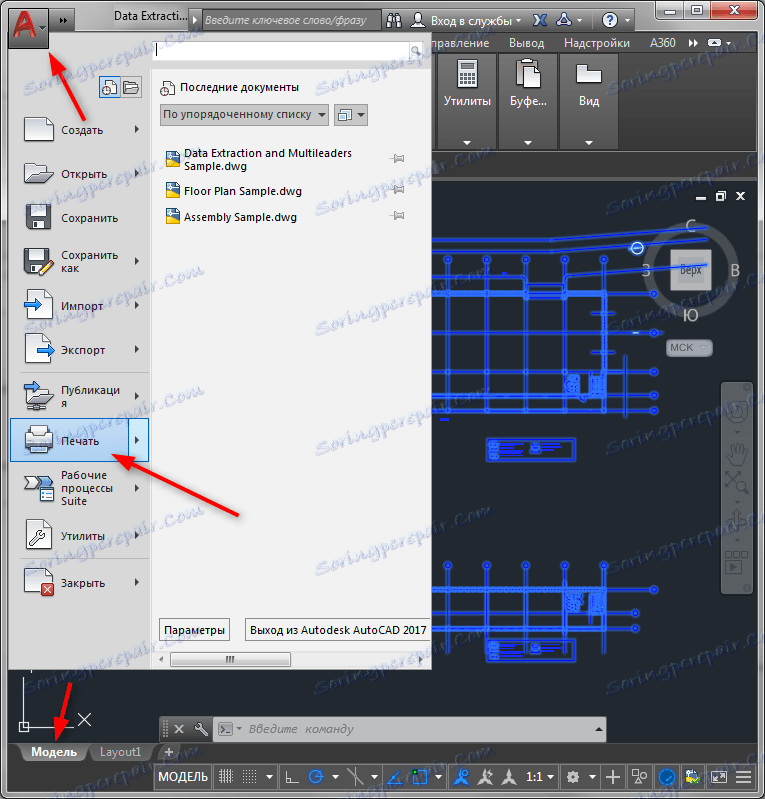
2. Pred vytlačením nastavení. V poli "Tlačiareň / plotr" rozbaľte rozbaľovací zoznam "Name" a v ňom vyberte "Adobe PDF".
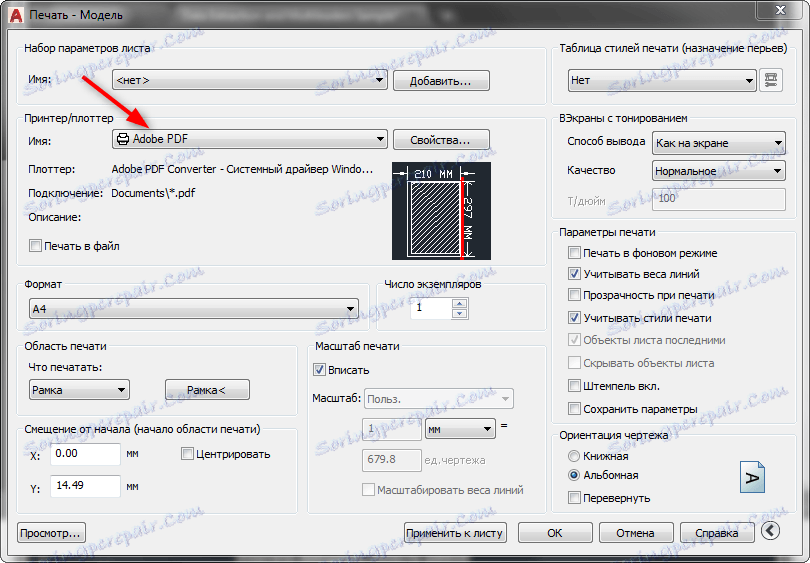
Ak viete, ktorý formát papiera sa použije pre kresbu, vyberte ho v rozbaľovacom zozname "Formát", ak nie, predvolene ponechajte "Letter". Nastavte orientáciu na šírku alebo na výšku na dokument v príslušnom poli.
Môžete okamžite určiť, či je výkres zapísaný do rozmerov listu alebo zobrazený v štandardnej mierke. Začiarknite políčko "Fit" alebo zvoľte stupnicu v poli "Print scale".
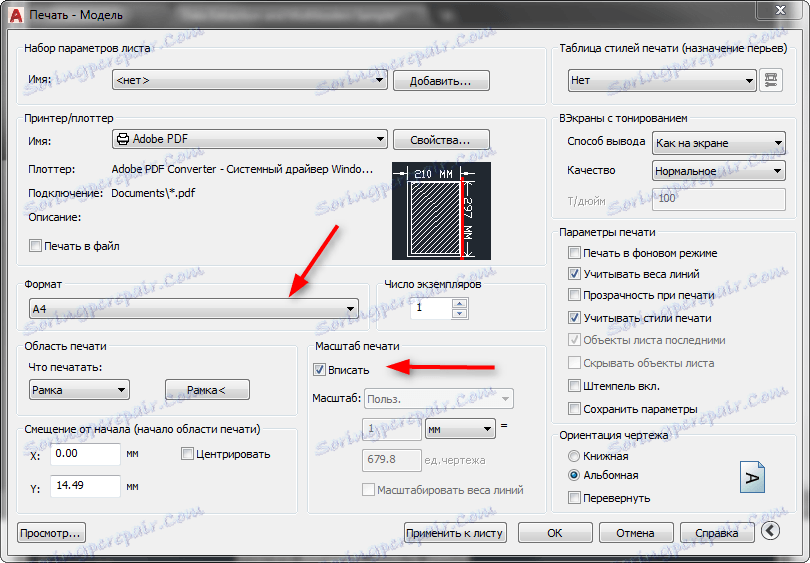
Teraz je to najdôležitejšia vec. Venujte pozornosť poľa "Tlačiareň". V rozbaľovacom zozname Čo chcete vytlačiť vyberte možnosť "Rámček".
Pri nasledujúcom kreslení rámčeka sa zobrazí príslušné tlačidlo, ktoré aktivuje tento nástroj.
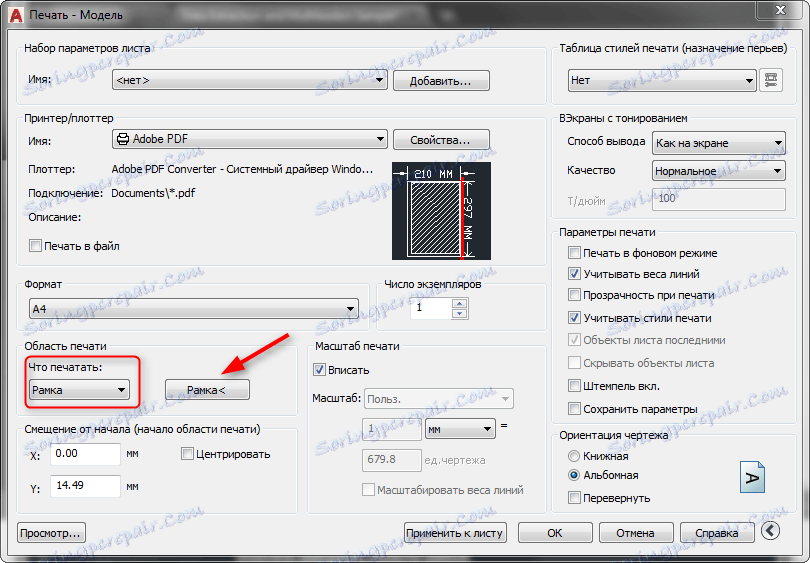
3. Výberové pole sa otvorí pred vami. Rámček zakryte požadovanou oblasťou ukladania kliknutím na ľavé tlačidlo myši dvakrát - na začiatku a na konci výkresového rámu.
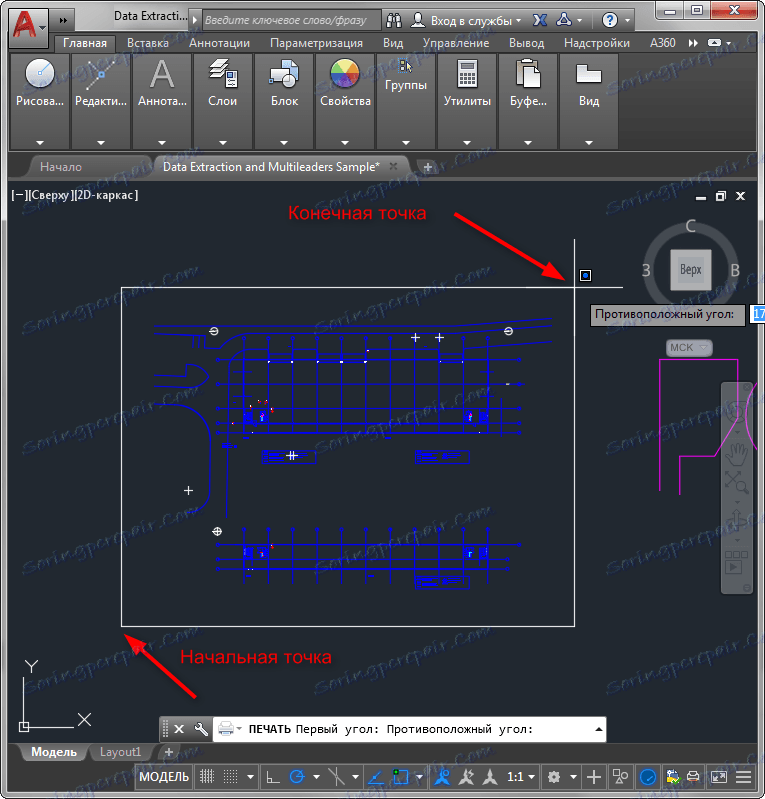
4. Potom sa znova zobrazí okno nastavenia tlače. Kliknutím na tlačidlo "Ukážka" vyhodnotíte budúci pohľad na dokument. Zatvorte ho kliknutím na ikonu kríža.
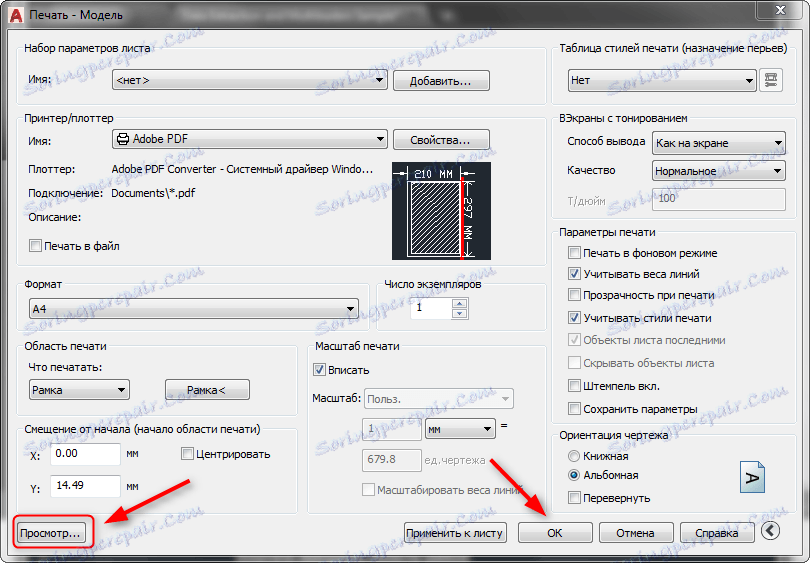
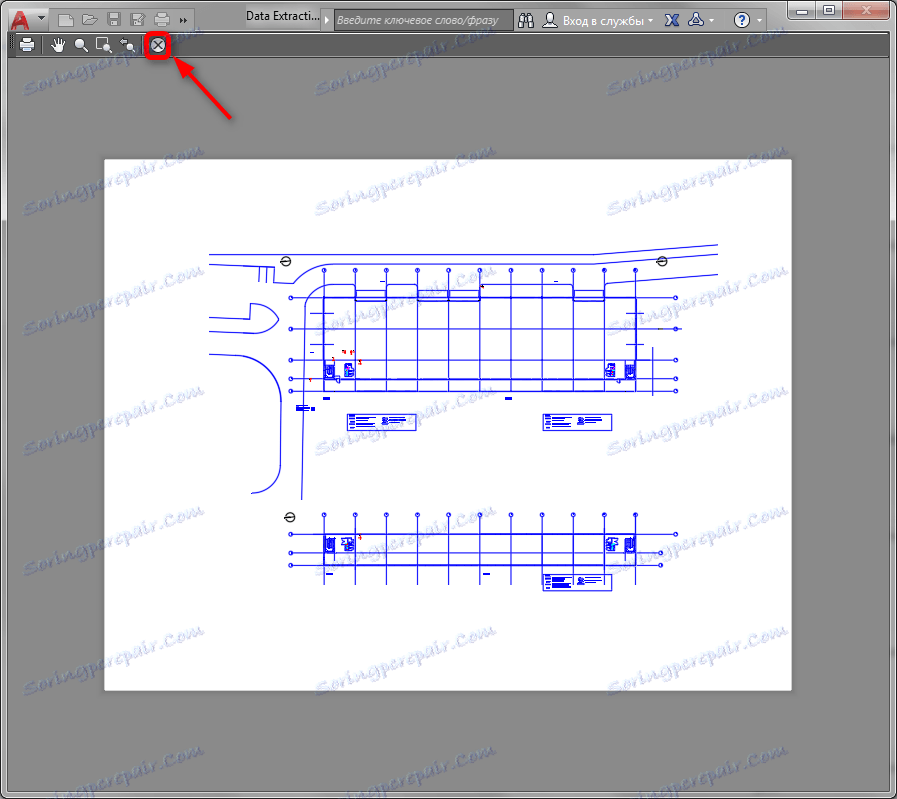
5. Ak vám výsledok vyhovuje, kliknite na tlačidlo "OK". Zadajte názov dokumentu a určte jeho umiestnenie na pevnom disku. Kliknite na tlačidlo Uložiť.
Uloženie listu do formátu PDF
1. Predpokladajme, že váš výkres je už zmenšený, vyzdobený a umiestnený na rozložení (Layout).
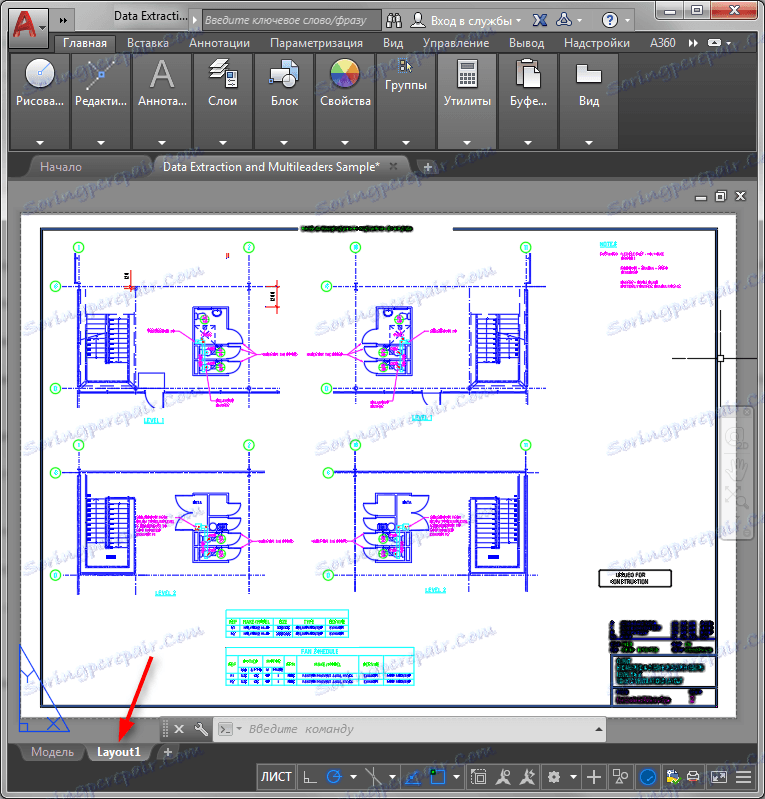
2. Zvoľte "Print" z ponuky programu. V poli "Tlačiareň / plotr" nastavte "Adobe PDF". Zostávajúce nastavenia by mali zostať predvolené. Skontrolujte, či je pole "Printable" nastavené na "List".
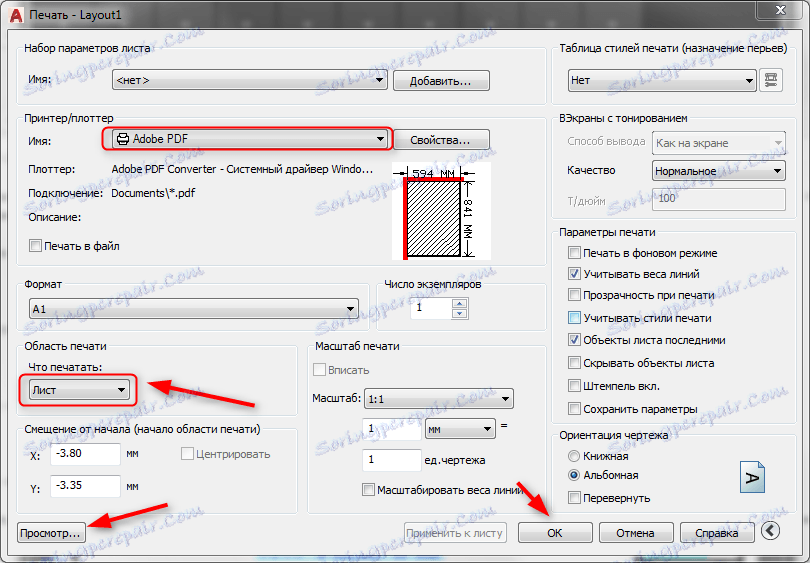
3. Otvorte náhľad podľa vyššie uvedeného popisu. Podobne uložte dokument do formátu PDF.
Odporúčame vám, aby ste si prečítali: Ako používať AutoCAD
Teraz viete, ako ukladať kresbu do formátu PDF v aplikácii AutoCAD. Tieto informácie urýchľujú vašu efektívnosť pri práci s týmto technickým balíkom.
